JDK18 控制台输出乱码
1.进入文件编码将全局编码和项目编码这些都改成GBK,然后就可以看到控制台可以输出中文。
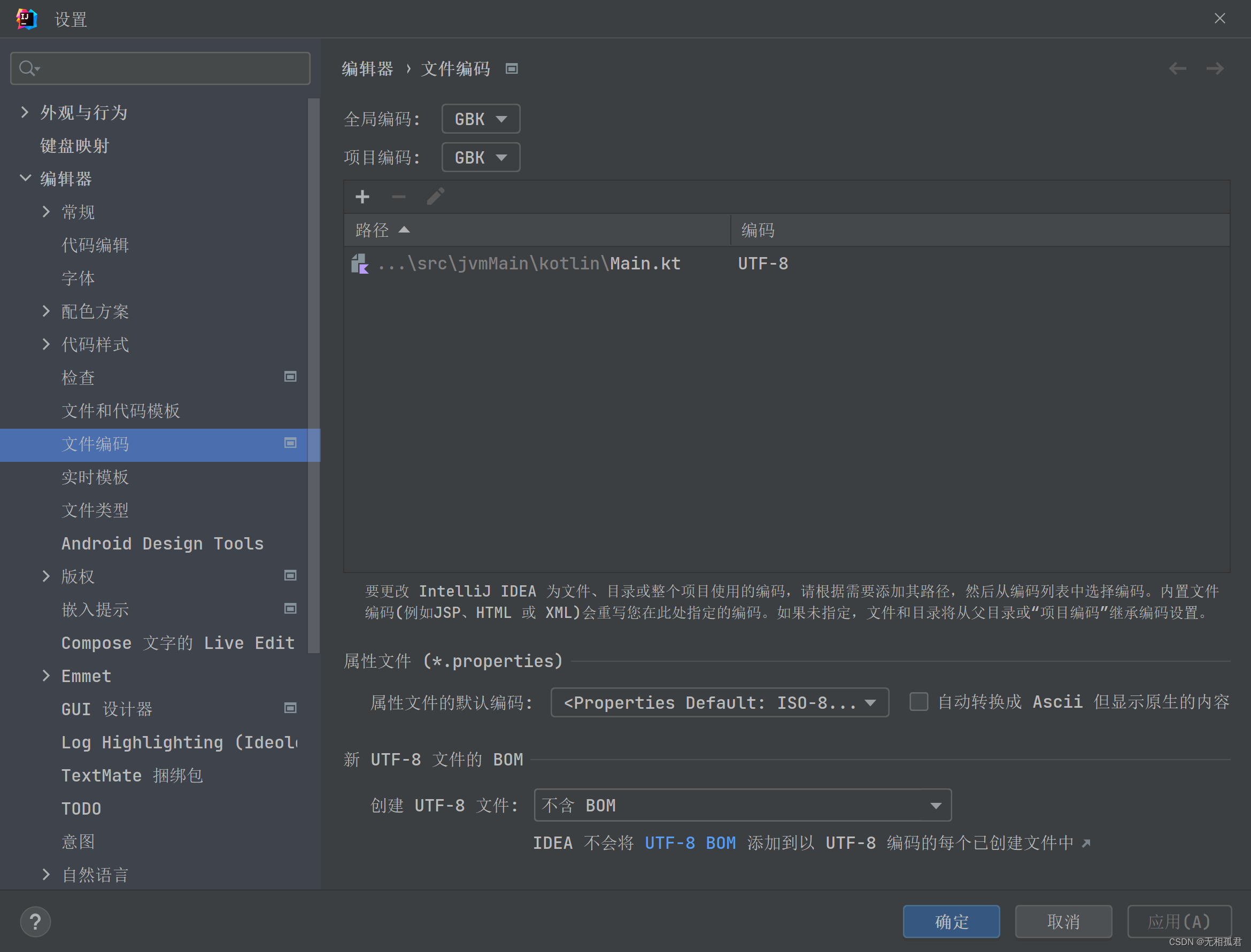
2.将模块里面的JDK18,改成JDk17就可以防止乱码。
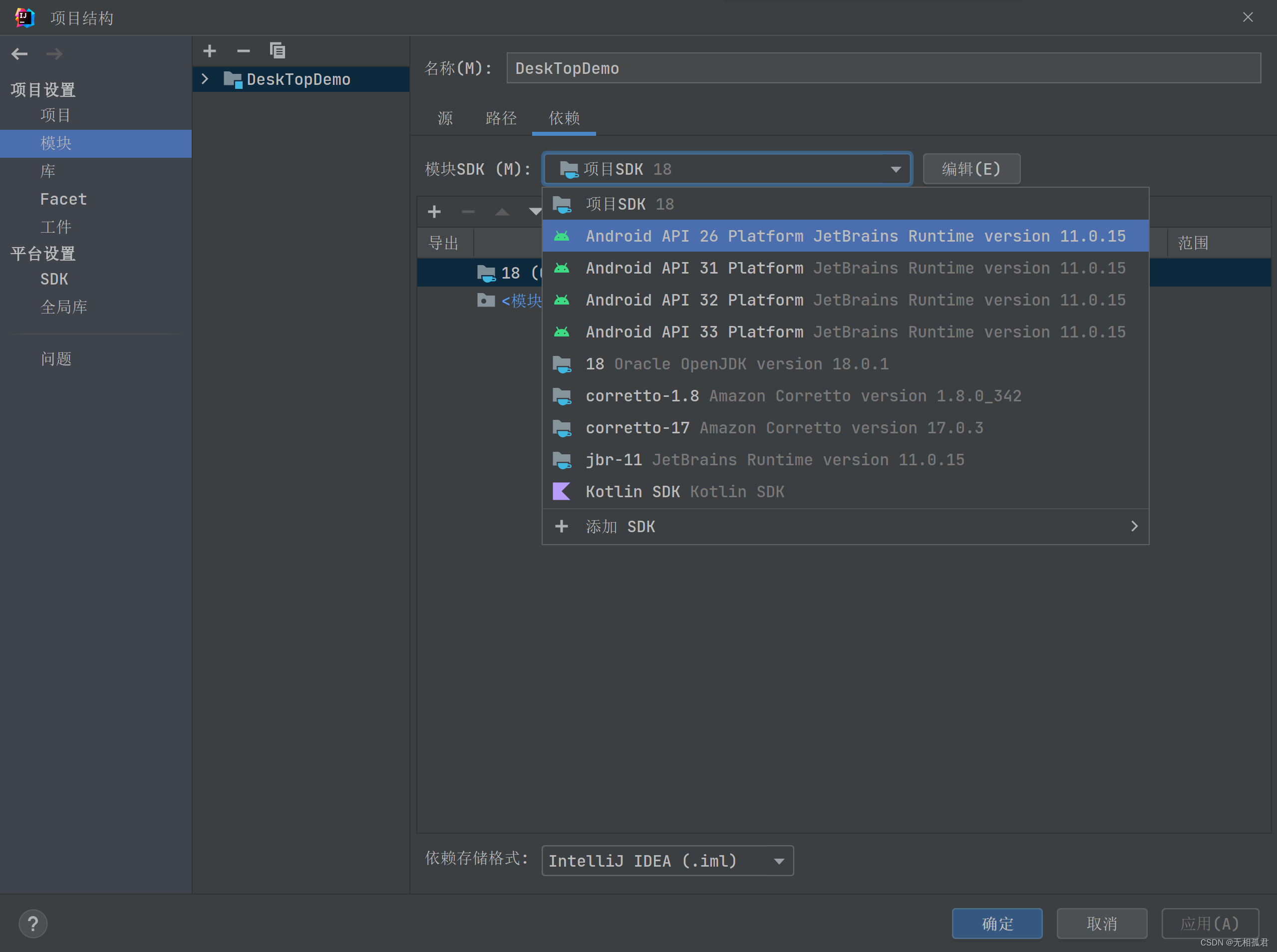
Jetpack Compose乱码
但是有一个问题,我Jetpack Compose for Desktop 的程序中文乱码了。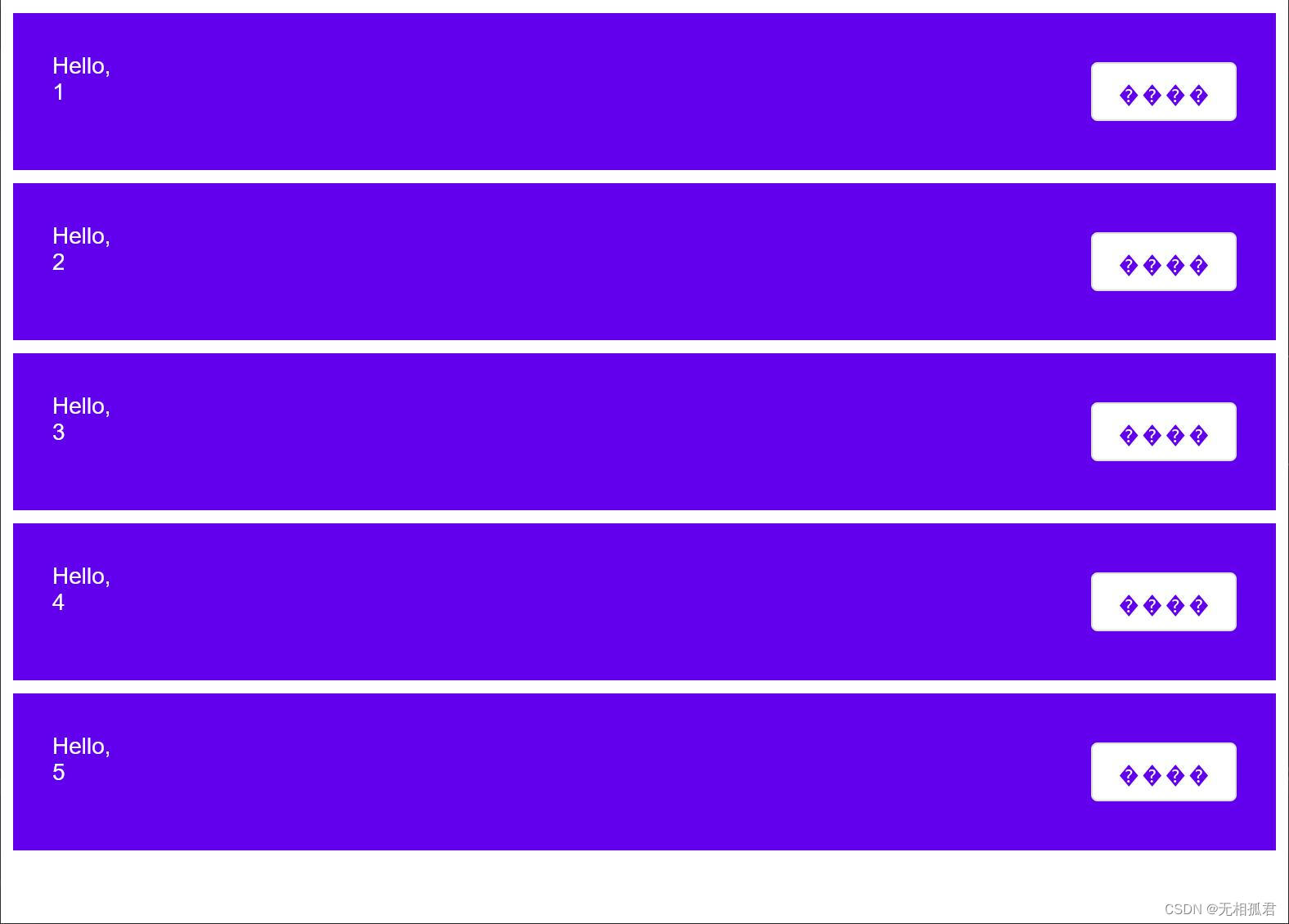
如果为了Jetpack Compose for Desktop 程序不乱码而导致JDK18乱码,这也是很烦的一件事。
我们只需要改
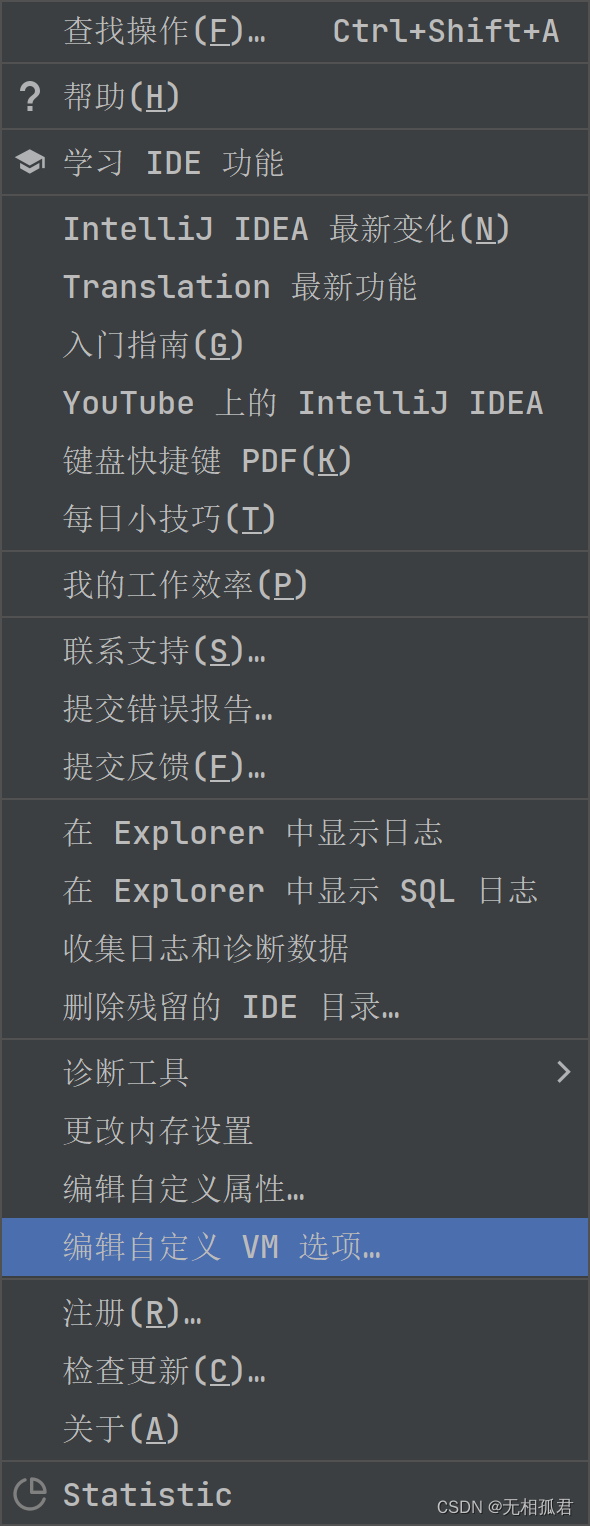 添加
添加-Dfile.encoding=UTF-8就可以了,然后重启你的IDEA
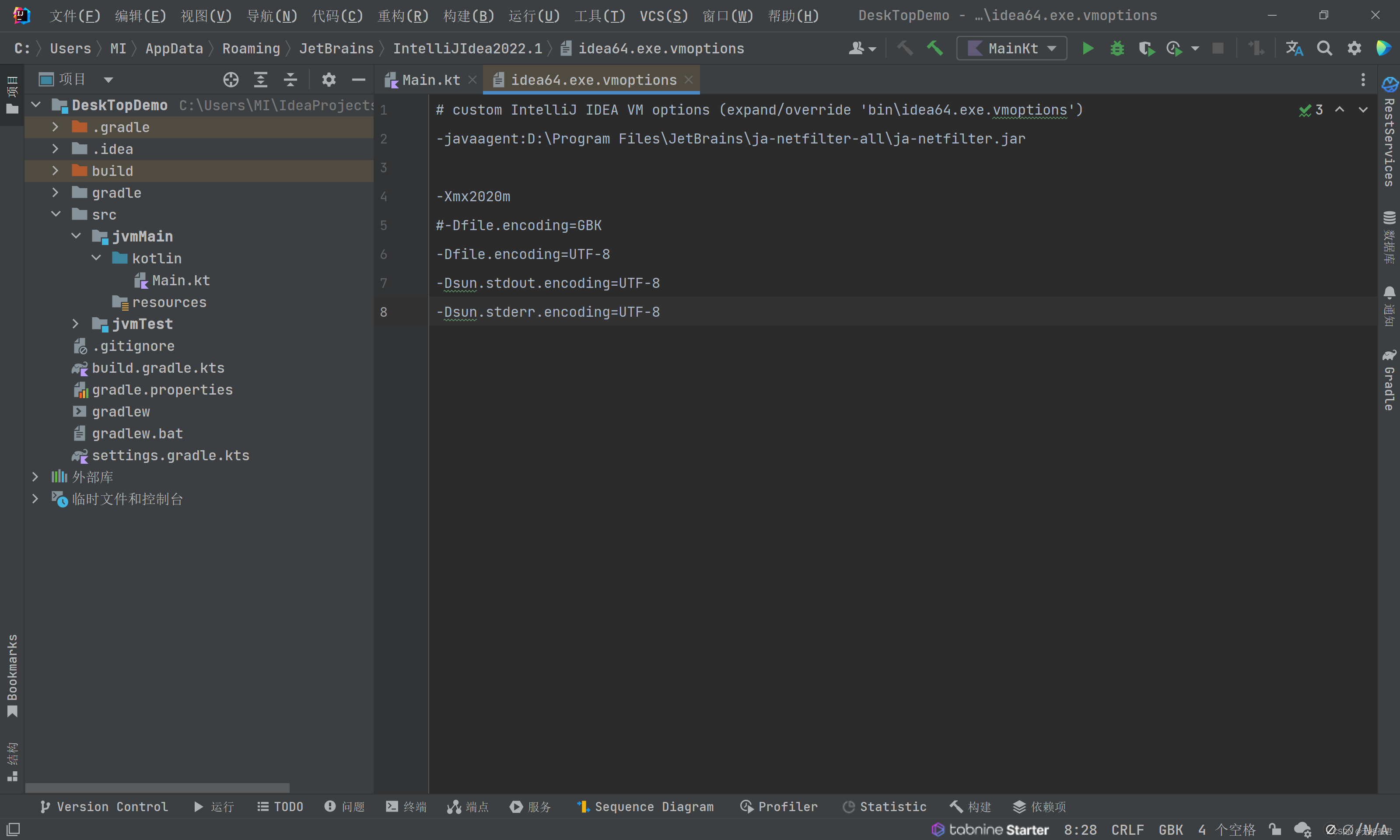
重启之后运行项目
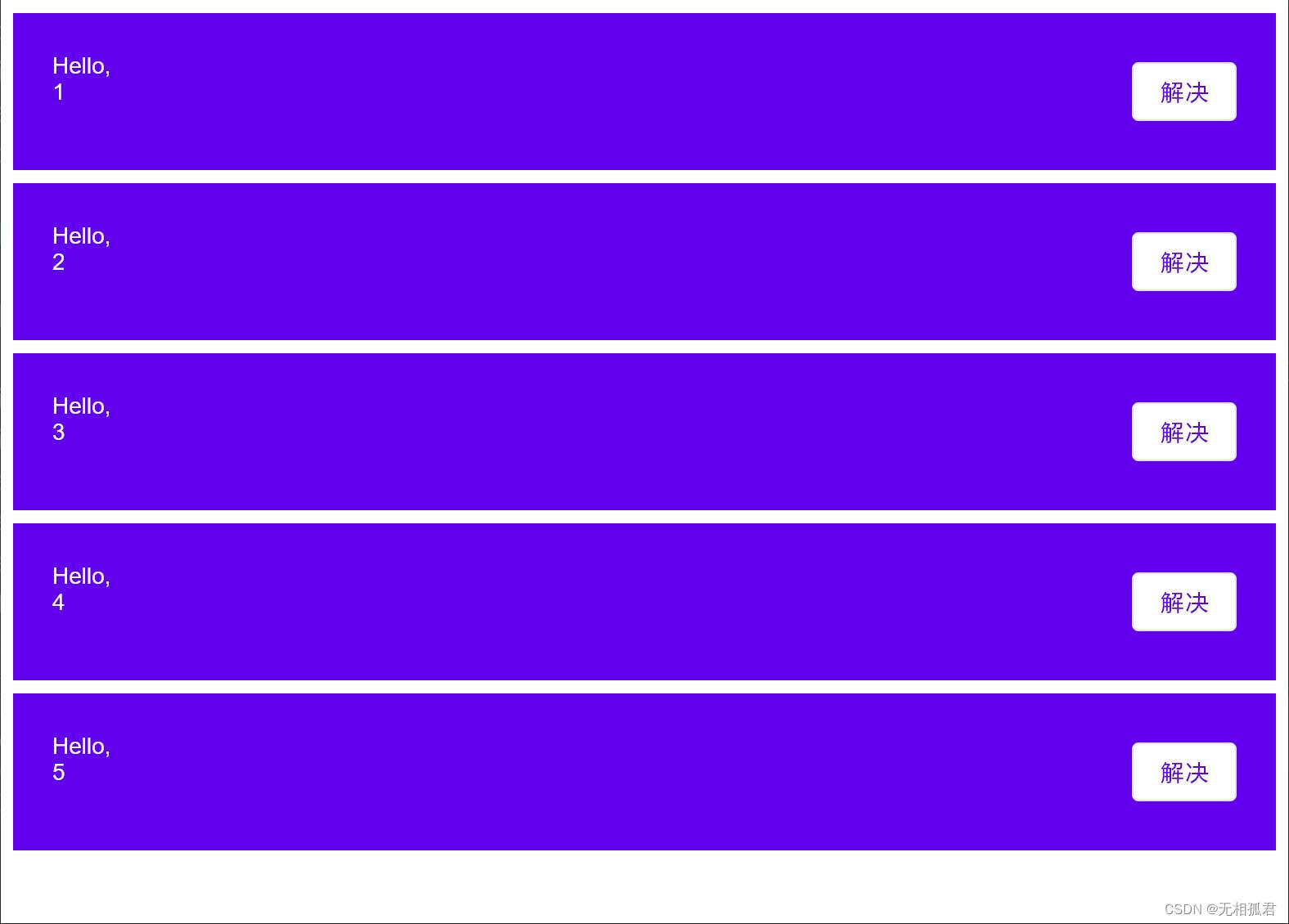
今天又发现,根本没有什么用。正确方法应该是修改
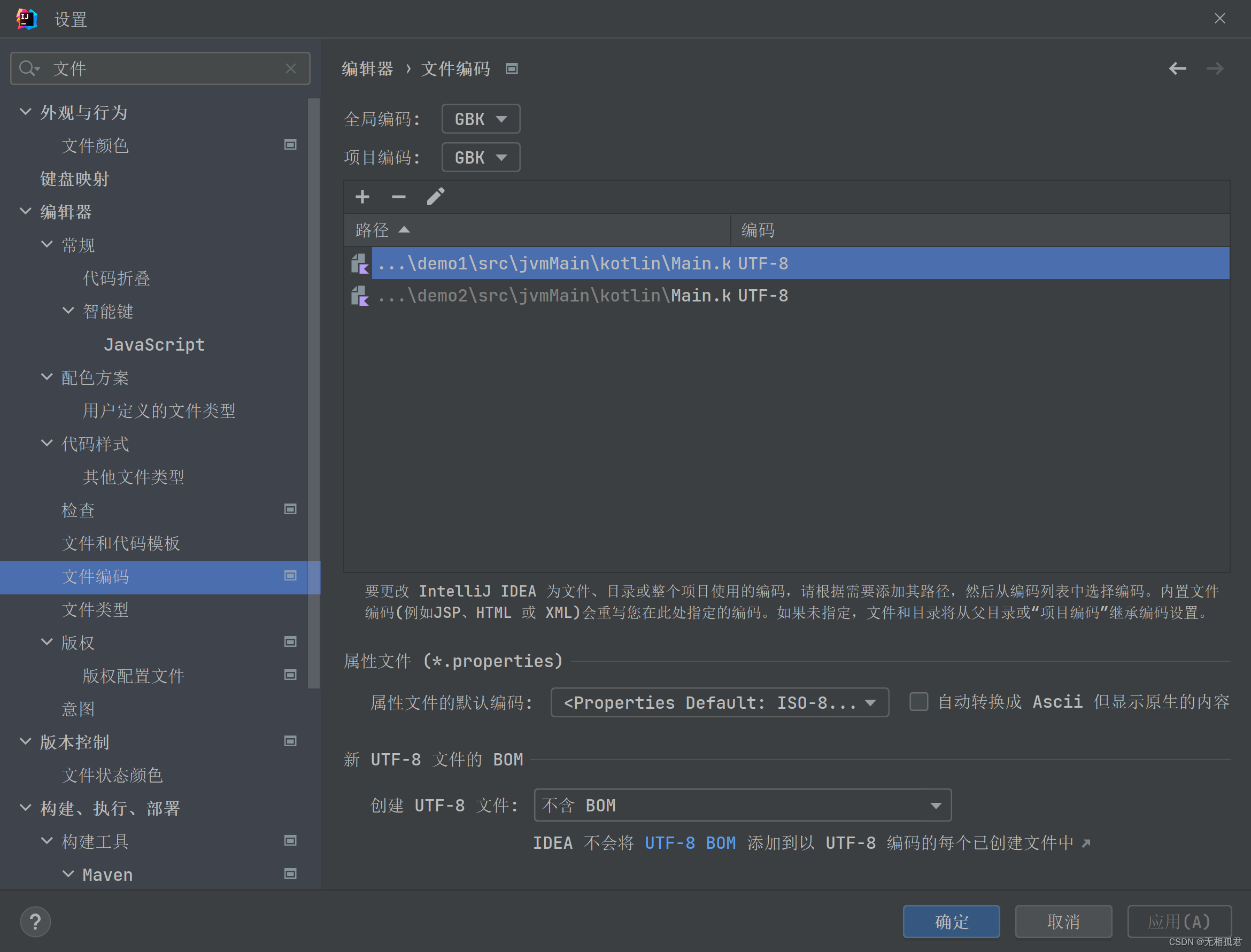
添加一下就可以了,更快捷的办法就是在你要运行的kotlin文件中修改编码格式
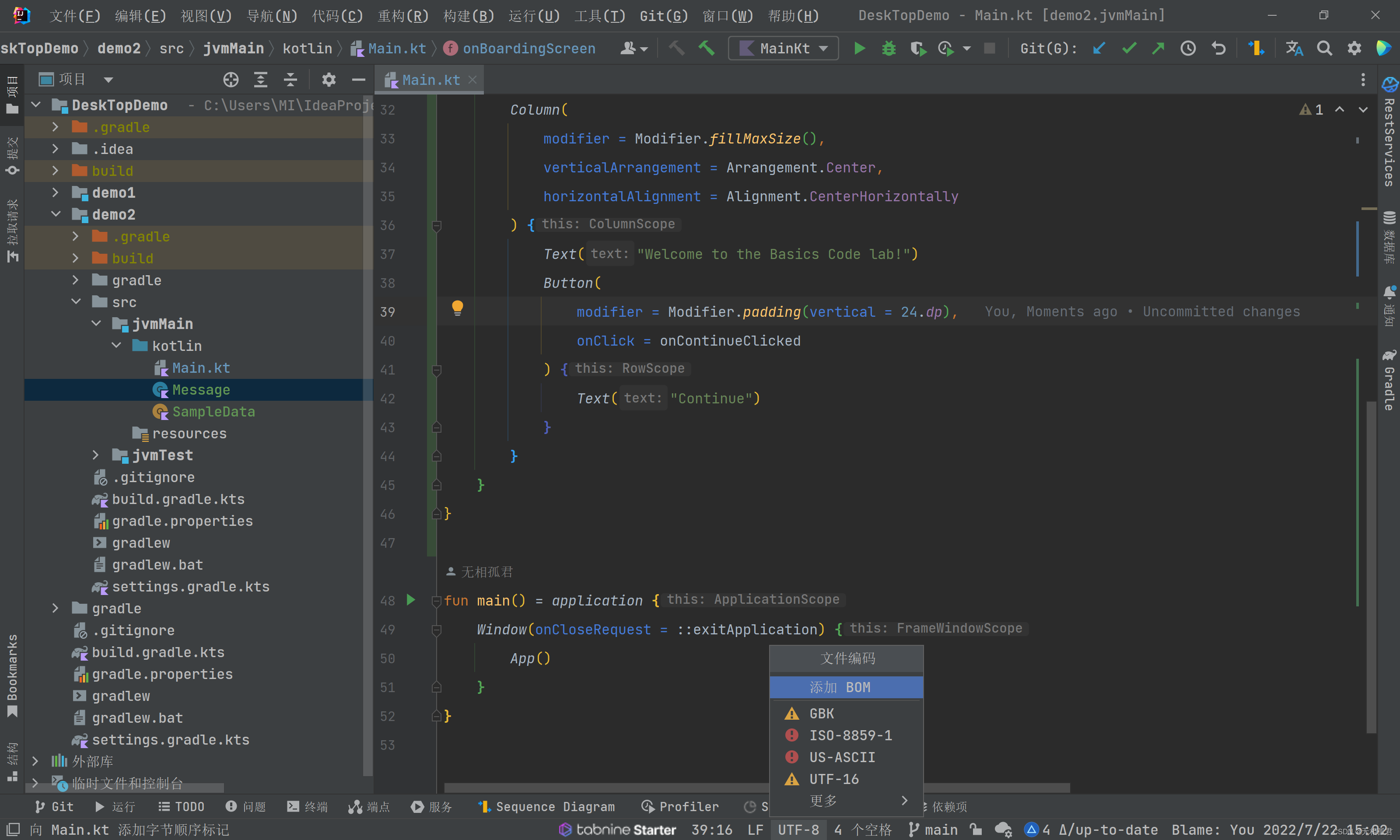

























 1万+
1万+











 被折叠的 条评论
为什么被折叠?
被折叠的 条评论
为什么被折叠?








